O Linux Mint é uma das mais populares distribuições Linux e recentemente chegou a sua versão 20.3 de codinome “Una”.
Você está utilizando uma versão anterior e quer atualizar o seu Linux Mint para a versão mais recente? Faremos um breve tutorial para te auxiliar.
Como atualizar o Linux Mint para a versão 20.3 “Una”?
1 – Faça backup
É sempre interessante que você faça um backup dos seus arquivos antes de realizar qualquer update no seu sistema operacional, seja em outro dispositivo, na sua nuvem pessoal, no Google Drive ou em qualquer outro lugar de sua preferência, para que você não corra nenhum risco de perder tudo caso aconteça algum problema durante o processo de atualização.
2 – Crie um ponto de restauração
Você pode usar o Timeshift, que vem instalado por padrão no Linux Mint, para fazer um instantâneo do sistema antes da atualização. Se algo der errado, você pode restaurar facilmente seu sistema operacional ao estado anterior.
Inicie o Timeshift no menu do aplicativo, siga as instruções na tela para configurá-lo e criar um instantâneo do sistema.
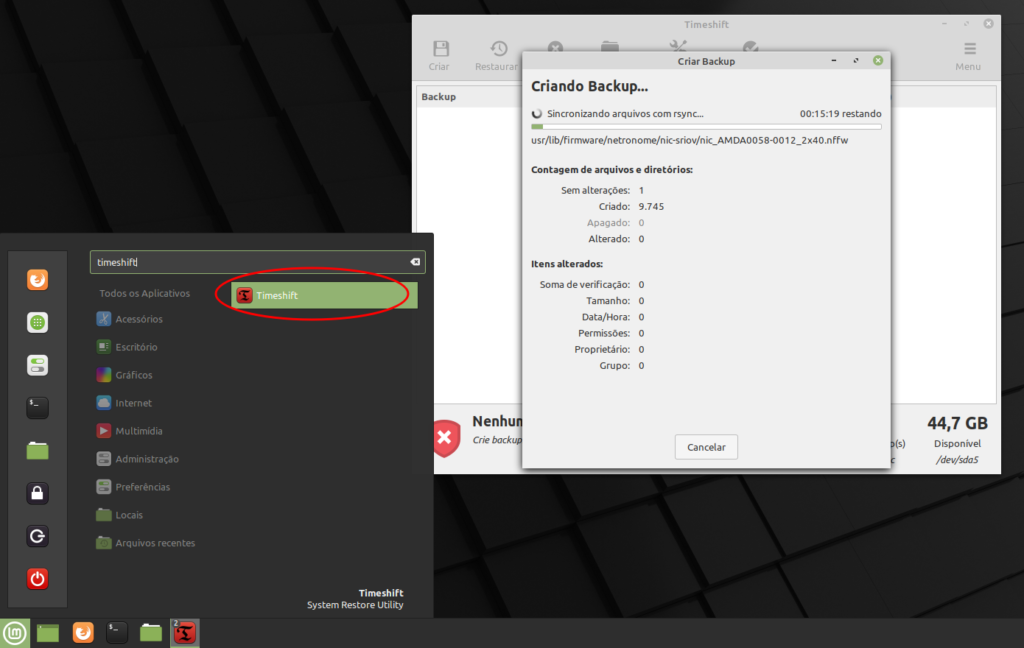
3 – Verifique se há atualizações pendentes
1 – O próximo passo, é deixar o sistema devidamente atualizado antes de fazer o update para a nova versão. Isso é muito simples, basta ir até os ícones de bandeja no canto inferior direito e clicar no ícone semelhante a um escudo:
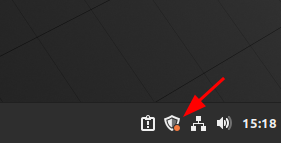
2 – Após clicar no ícone, clique em “Atualizar” na janela que foi aberta para que o sistema procure por atualizações:
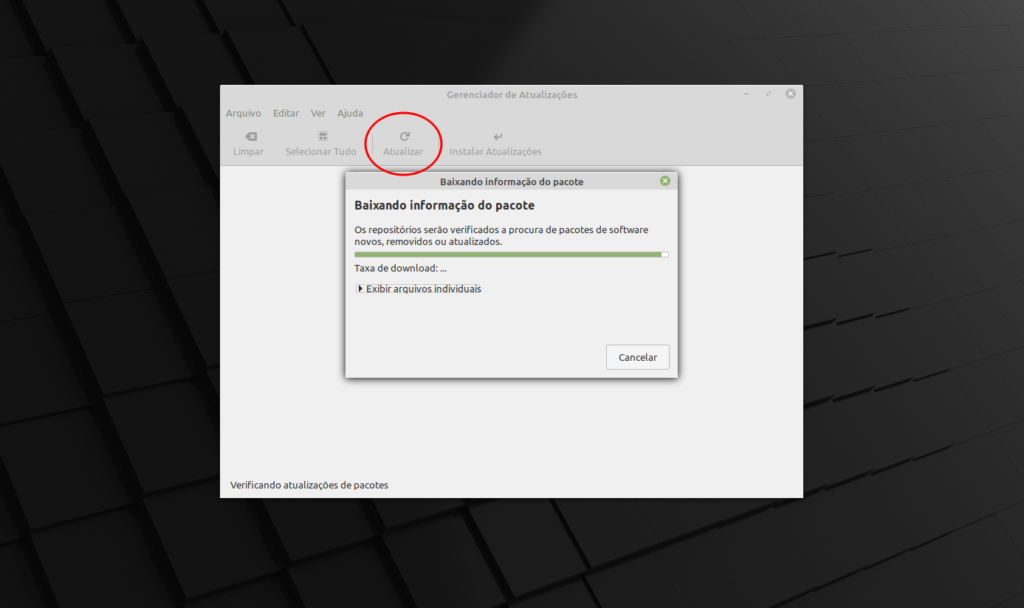
3 – Se houverem atualizações pendentes, clique em “Instalar atualizações” Caso você já tenha feito todas as atualizações do sistema ou não haja atualizações a serem feitas, basta seguir para o próximo passo:
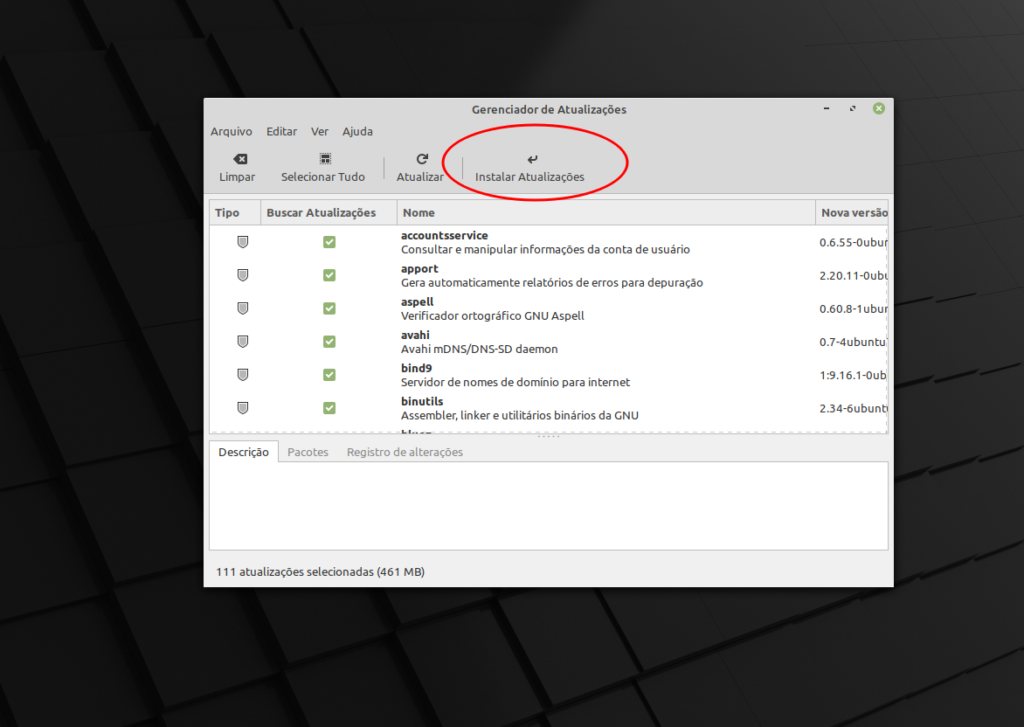
4 – Prepare-se para a atualização
É recomendado que você desative o seu protetor de tela e atualize todos os applets, desklets, extensões e temas que você tenha instalado no ambiente desktop Cinnamon antes de prosseguir com a atualização.
5 – Atualizando o sistema para a versão mais recente
1 – Atualizar o seu Linux Mint para a versão 20.3 é bem simples, no gerenciador de atualizações no canto superior esquerdo, clique em “Editar”, por fim, basta clicar em “Atualizar para ‘Linux Mint 20.3 Una’”:
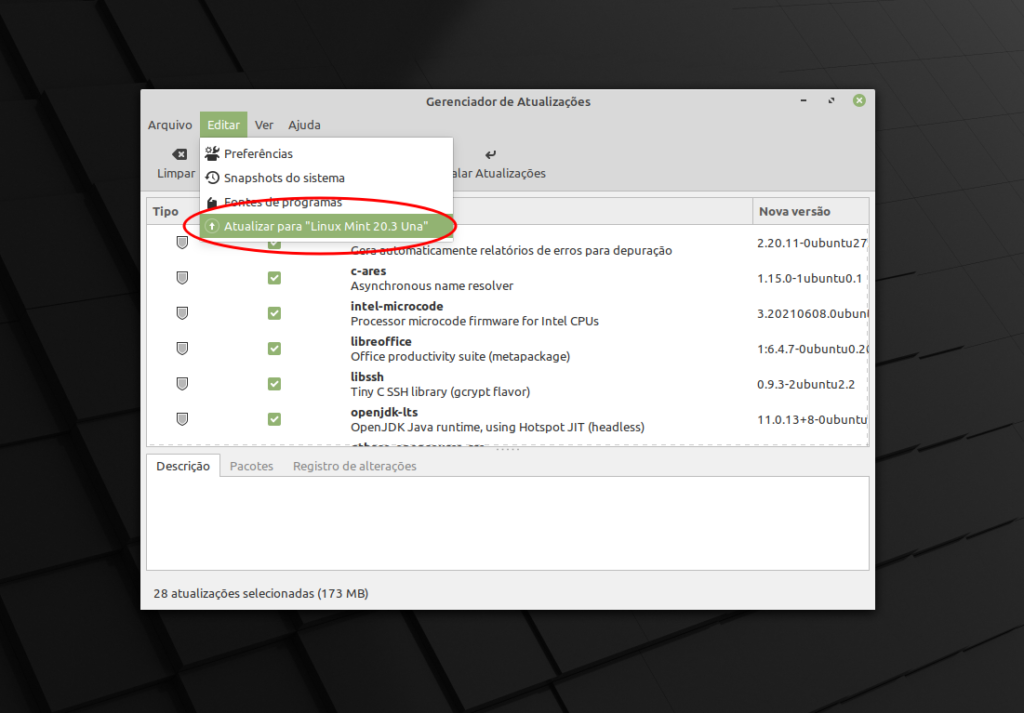
2 – Uma nova página será aberta e nela você terá informações sobre a nova versão do sistema, basta clicar em próximo para prosseguir:
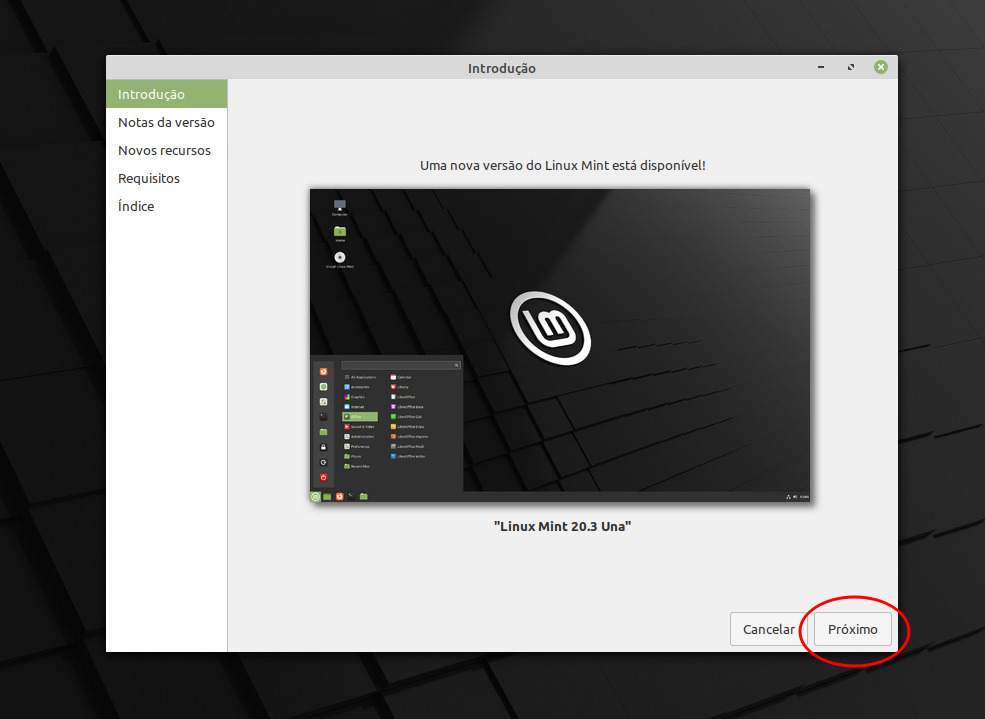
3 – Na página referente a “Notas da versão”, você precisará clicar em “Concluir” para conseguir prosseguir com a atualização:
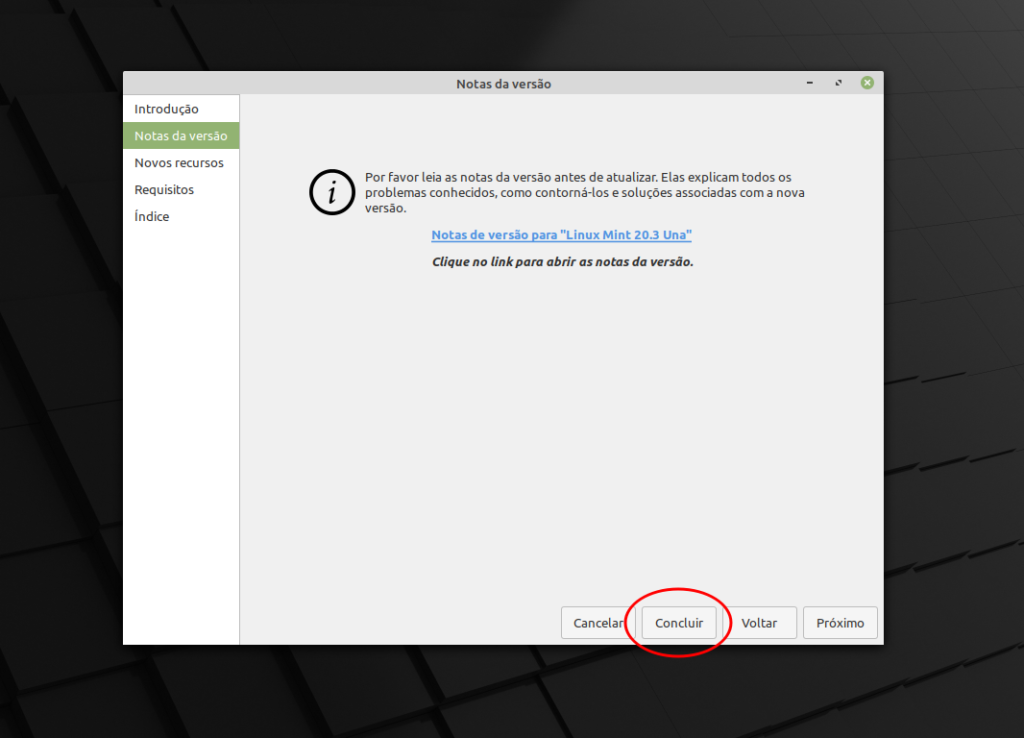
4 – Por fim, basta clicar em “Aplicar” para iniciar a atualização para a nova versão:
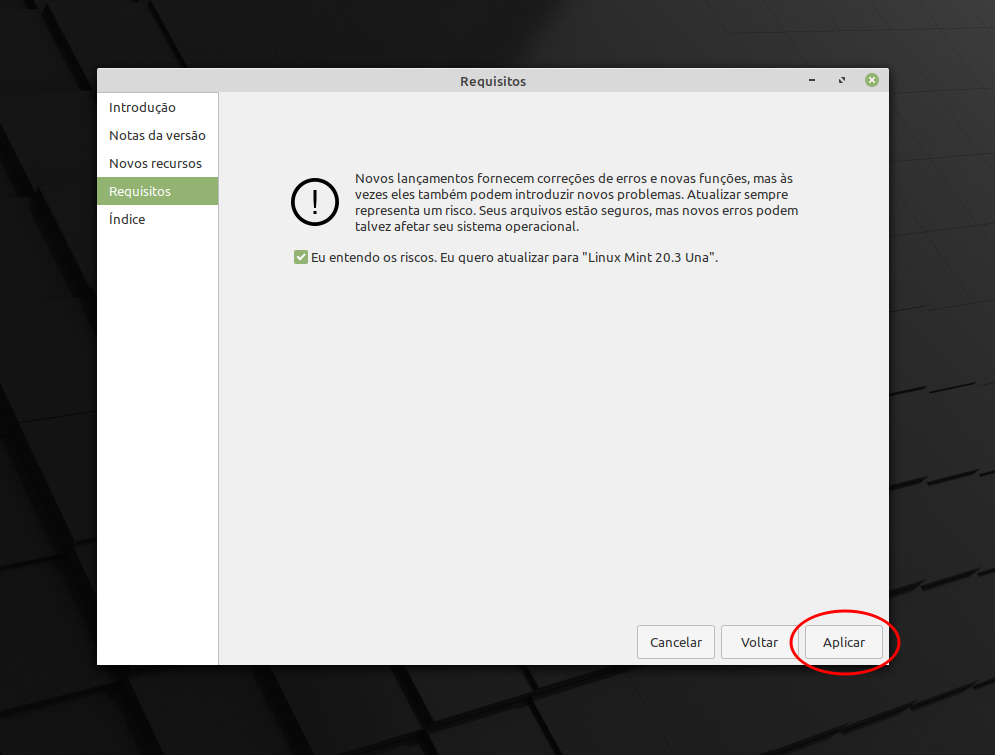
Se for perguntado se deseja manter ou substituir os arquivos de configuração, opte por substituí-los.
5 – Quando a atualização estiver concluída, basta reinicie o seu computador e prontinho, o Linux Mint 20.3 “Una” estará instalado e pronto para ser utilizado em sua máquina:
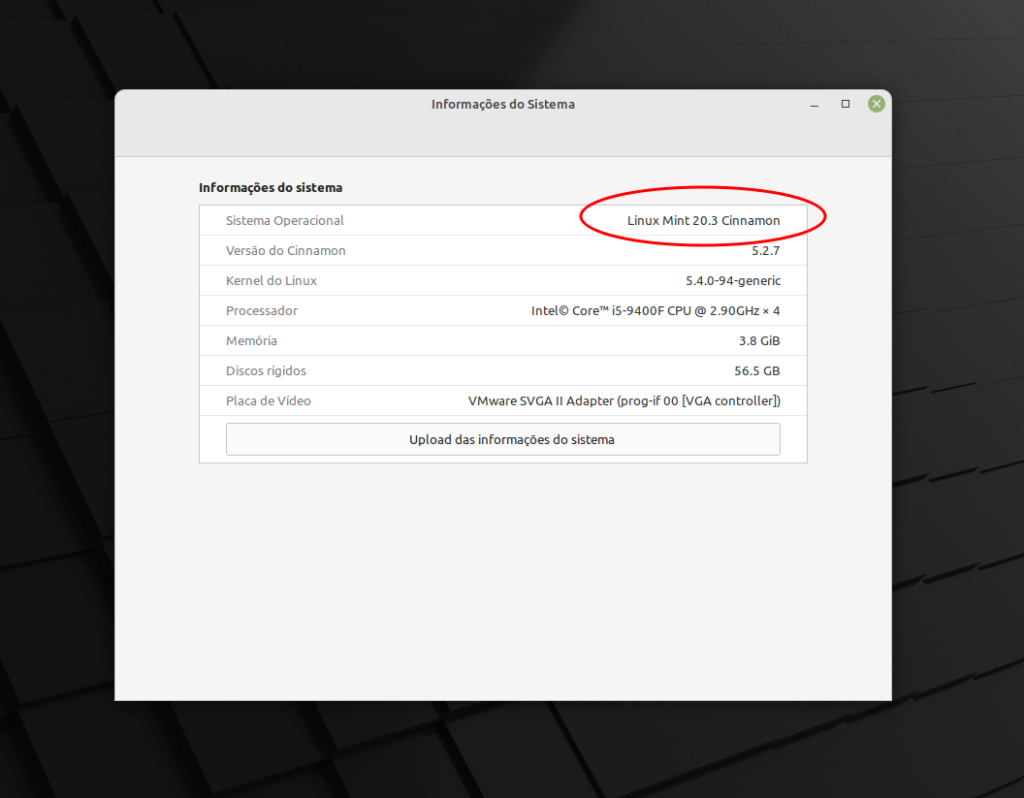
E você? Já atualizou o seu Linux Mint para a sua mais nova versão? Ou está planejando atualizar futuramente?
Um abraço, pessoal. Até a próxima.




